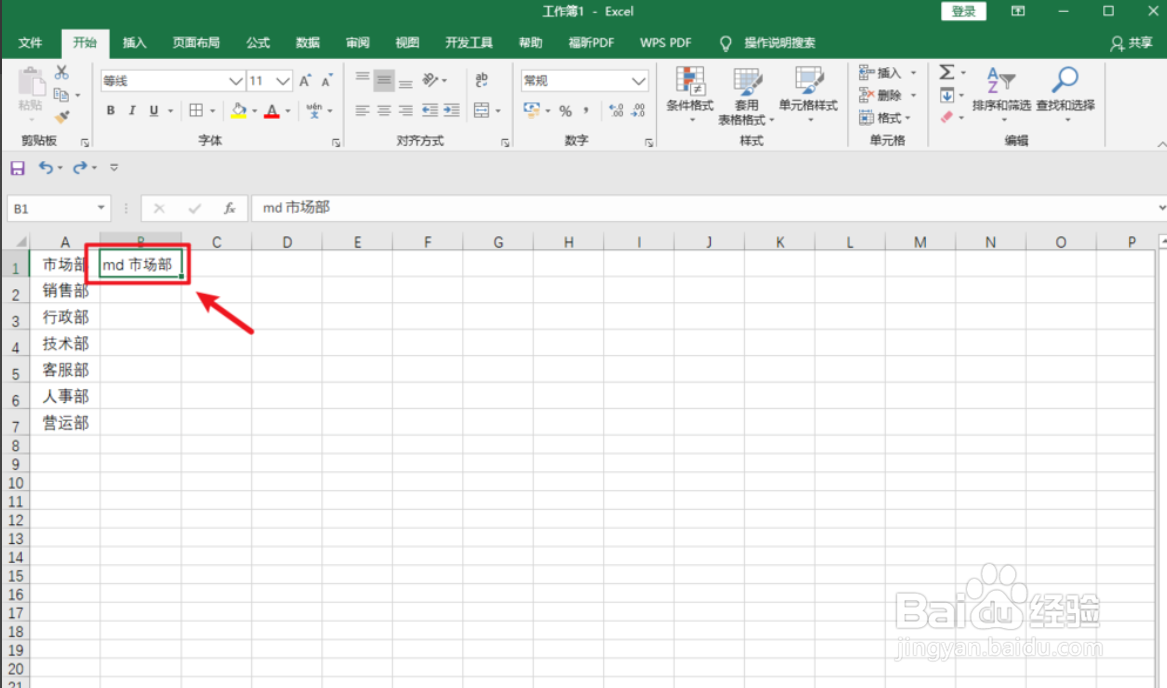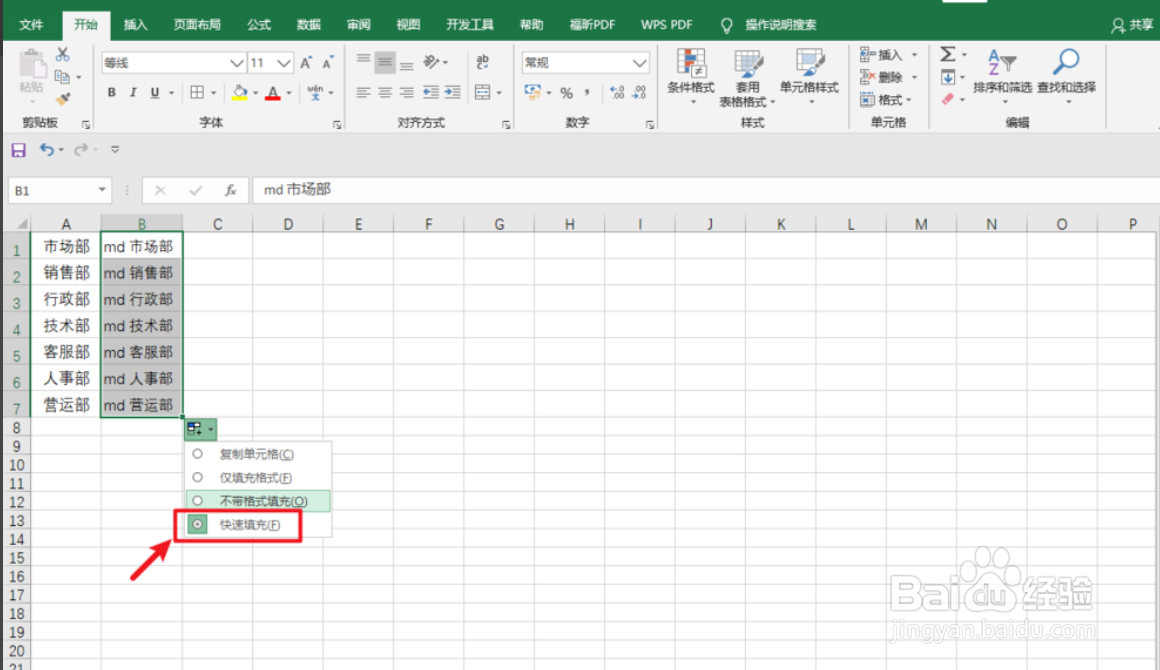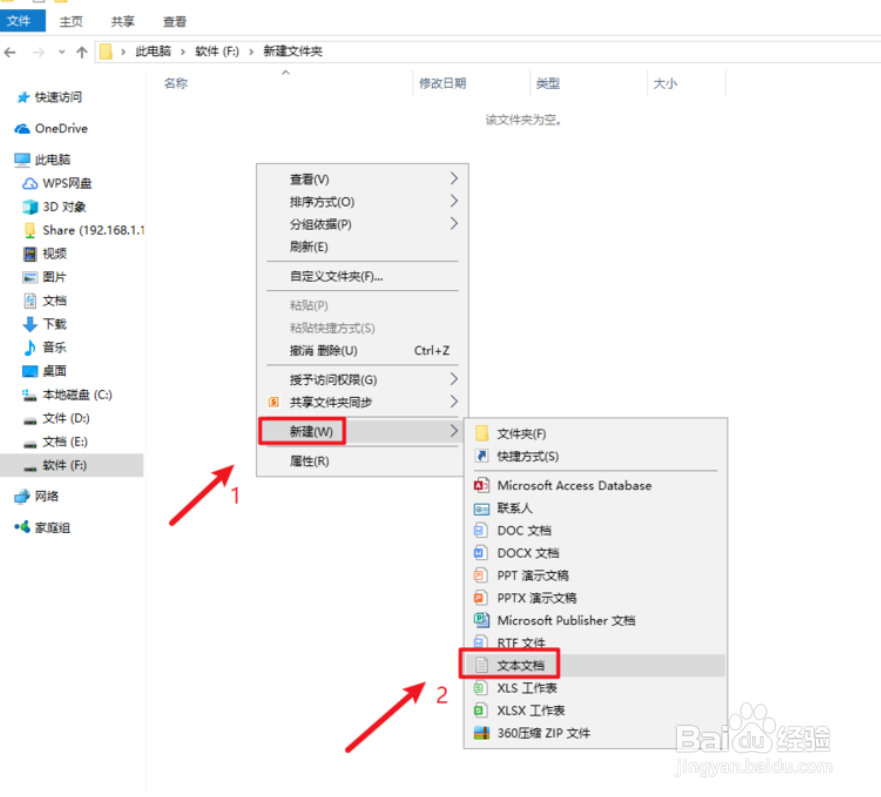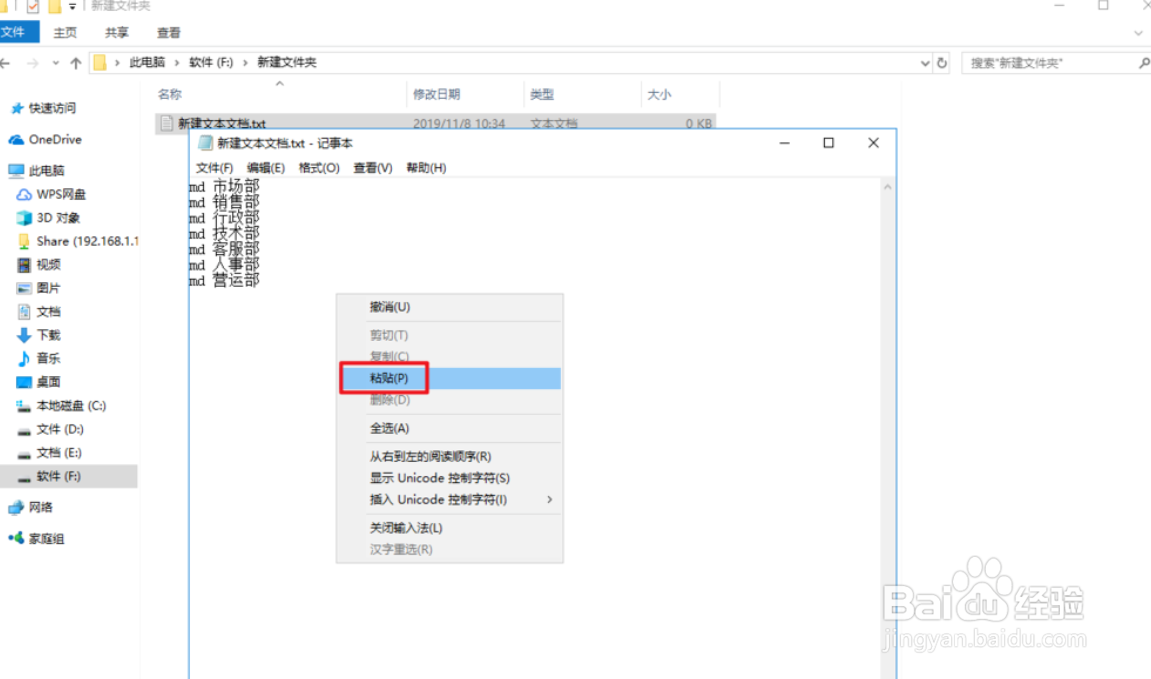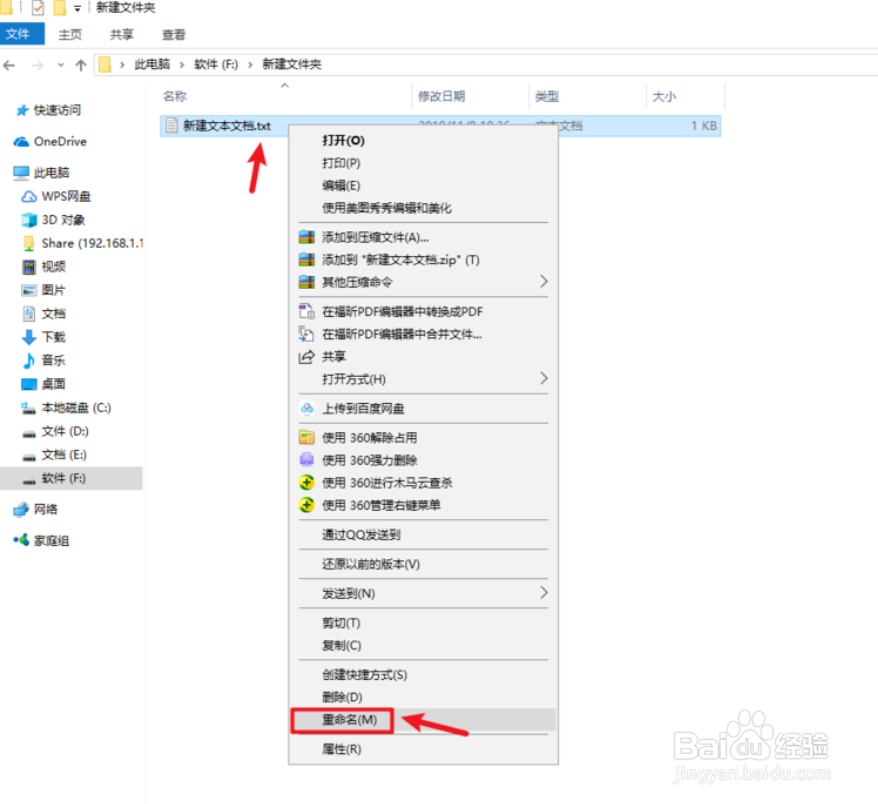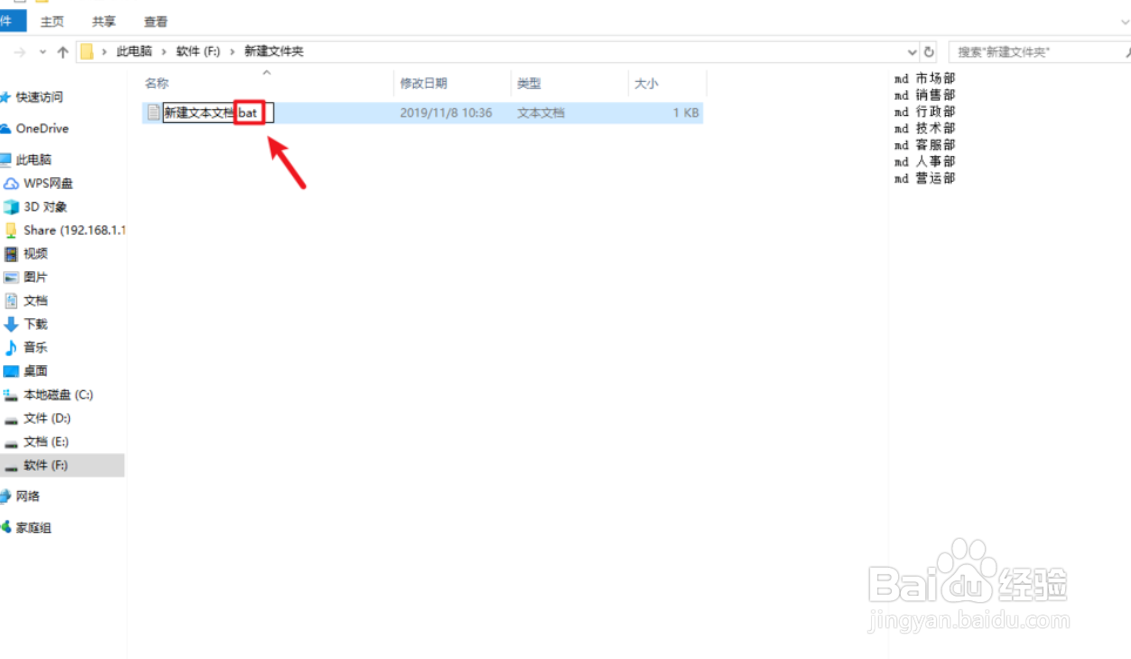如何利用Excel快速批量建立文件夹
1、打开excel,在需要建立文件夹名称后一个单元格中输入“md 市场部”。
2、点击md 市场部单元格下拉,选择“快速填充”项。
3、接着,右击鼠标,选择“复制”。
4、在建立文件夹的区域,鼠标右击空白处,选择“新建”,选择“文本文档”。
5、双击打开文本文档,“粘贴”人从excel表格中复制的内容。
6、点击“保存”按钮,退出。
7、右击鼠标,选择“重命名”,将后缀txt修改成“bat”,在弹出的对话框点击“是”。
8、接着,鼠标双击“新建文本文档.bat”,即可快速批量建立文件夹。
声明:本网站引用、摘录或转载内容仅供网站访问者交流或参考,不代表本站立场,如存在版权或非法内容,请联系站长删除,联系邮箱:site.kefu@qq.com。
阅读量:53
阅读量:25
阅读量:69
阅读量:62
阅读量:35